Zelfs bij de beste technologie kunnen er dingen misgaan, maar hier kun je lezen hoe je een aantal van de meest voorkomende storingen bij de Pi kunt oplossen. In dit artikel: wat te doen als het toetsenbord van de PI verkeerde letters typt.
Onder redactie van Rob Coenraads
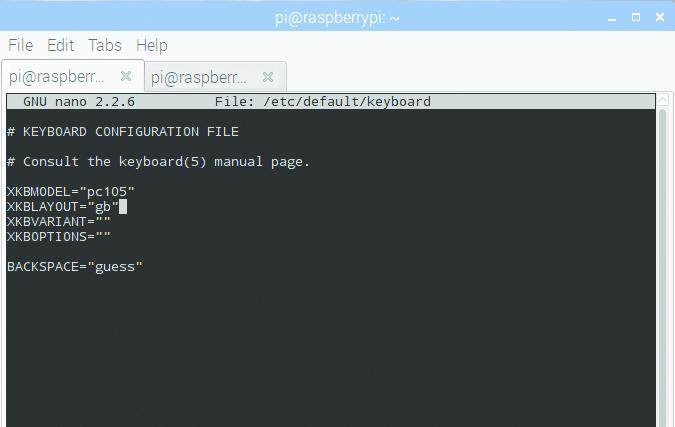 Geen ENG-toetsenbord? Verander de letters “gb” in de juiste twee letters
Geen ENG-toetsenbord? Verander de letters “gb” in de juiste twee letters
voor de landcode die hoort bij je toetsenbord
Aangezien de Raspberry Pi is ‘uitgevonden’ in Groot-Brittannië, is de standaard toetsenbordindeling in het Brits Engels. Dat kan een probleem zijn voor gebruikers met een Amerikaans of een taaleigen toetsenbord, zoals Belgisch en Frans (AZERTY) en Duits (QWERTZ) et cetera. Gelukkig kun je de Pi aan alle soorten toetsenbordindelingen aanpassen. Open een terminal op je Pi of maak verbinding via SSH en voer het volgende commando uit:
sudo raspi-config
Gebruik de pijltjestoetsen om bij optie 4 (Localisation Options) te komen en druk op Enter. Kies vervolgens optie 3 (Change Keyboard Layout). Vervolgens kun je je merk en model toetsenbord kiezen, zoals ‘Apple’. Daarna kies je de toetsenbordindeling. In Nederland wordt standaard ‘Engels (VS) – Engels (VS, internationaal, met dode toetsen)’ gebruikt. Accepteer de volgende opties zonder wijzigingen.
Ook al heeft het niets met je toetsenbord te maken, het is wellicht handig om meteen je taal, tijdzone en wifiland in te stellen. Bij hetzelfde menu Localisation Options kies je optie 1 om verschillende lokalisaties en talen te zien. Die gebruiken de tweeletter-landcode. Je kunt dat natuurlijk altijd weer terugzetten op Engels.
Bij het vorige menu kun je ook optie 2 kiezen om je tijdzone aan te passen. Raspi-config zal eerst naar een algemene regio vragen, zoals Europa, daarna kun je kiezen uit specifieke landen en steden.
Als je een niet-Brits toetsenbord hebt, zul je bij het kiezen van de juiste locatie ook de bijbehorende toetsenbordindeling krijgen. Zo niet, dan kun je met het volgende commando het configuratiebestand voor het toetsenbord openen:
sudo nano /etc/default/keyboard
Zoek de regel die begint met XKBLAYOUT=”gb” en vervang 'gb” door et de tweelettercode voor je toetsenbordland, zoals 'us” voor Nederland en 'be” voor België. Je kunt een volledige lijst van de tweeletterlandcodes vinden op www. worldatlas.com/aatlas/ctycodes.htm.
Druk op Ctrl+X en Y en Enter om het bestand op te slaan en de editor te sluiten.
